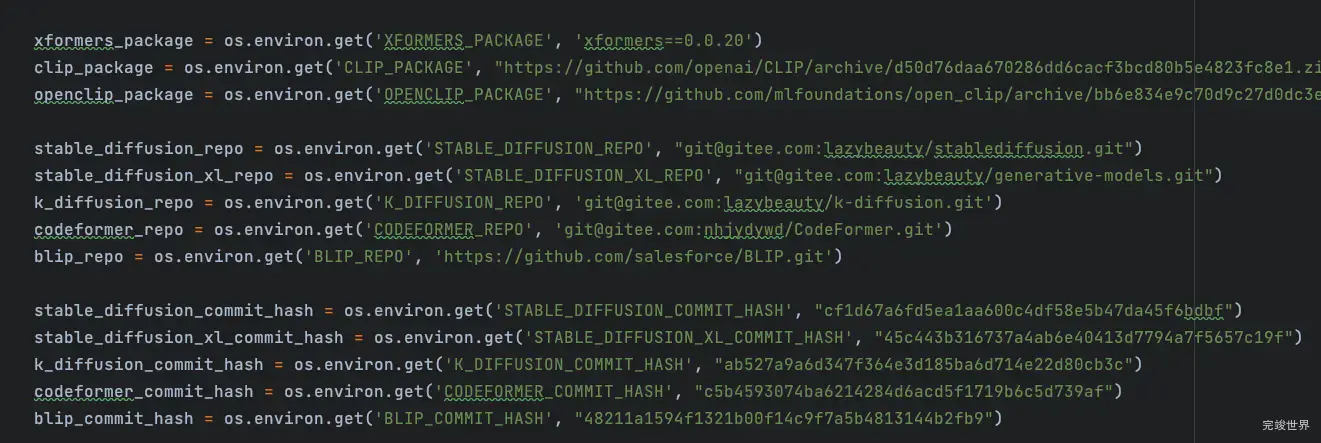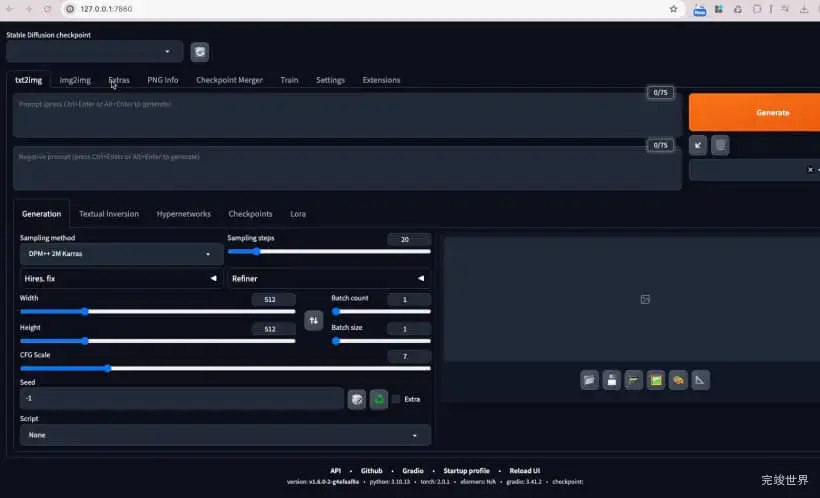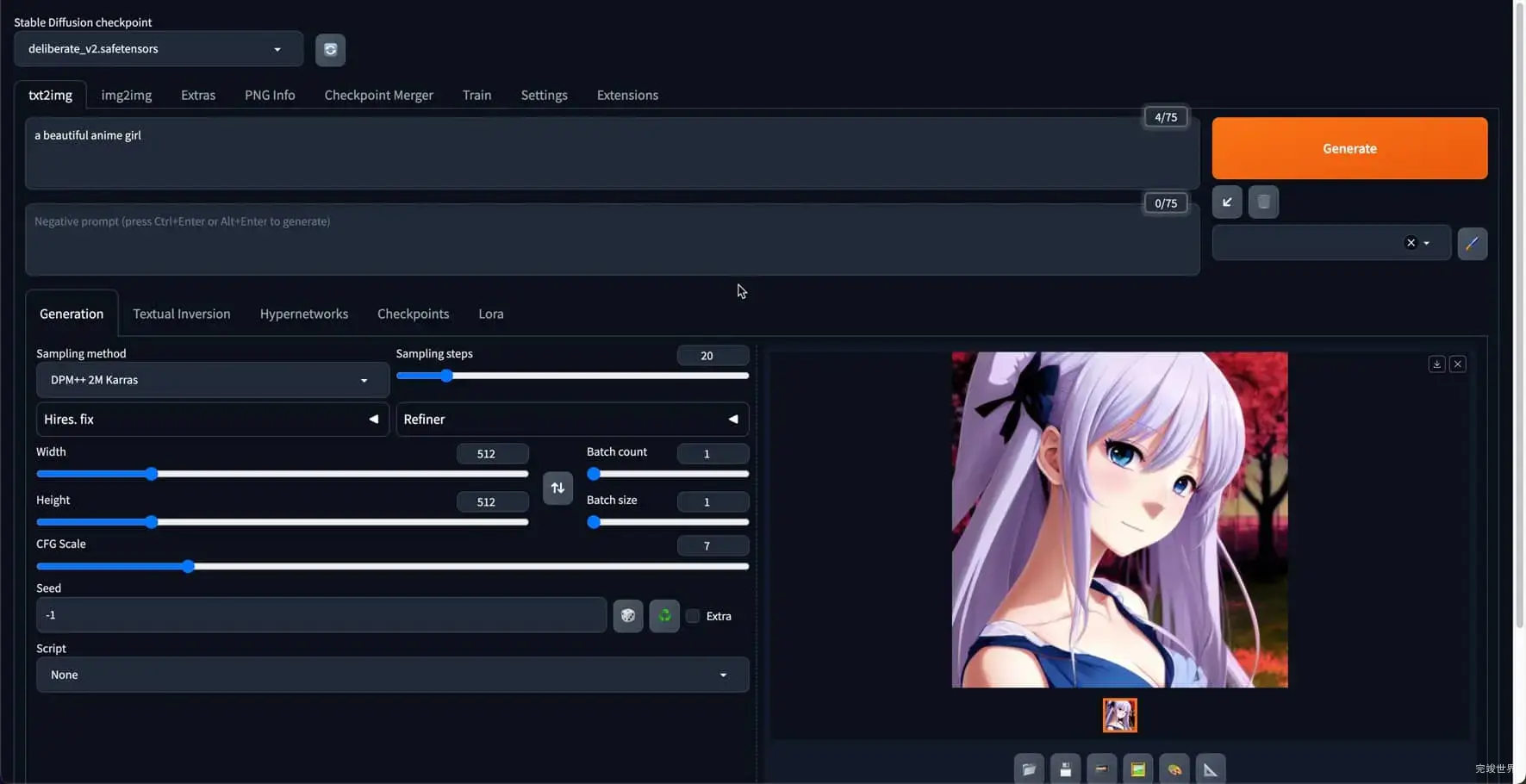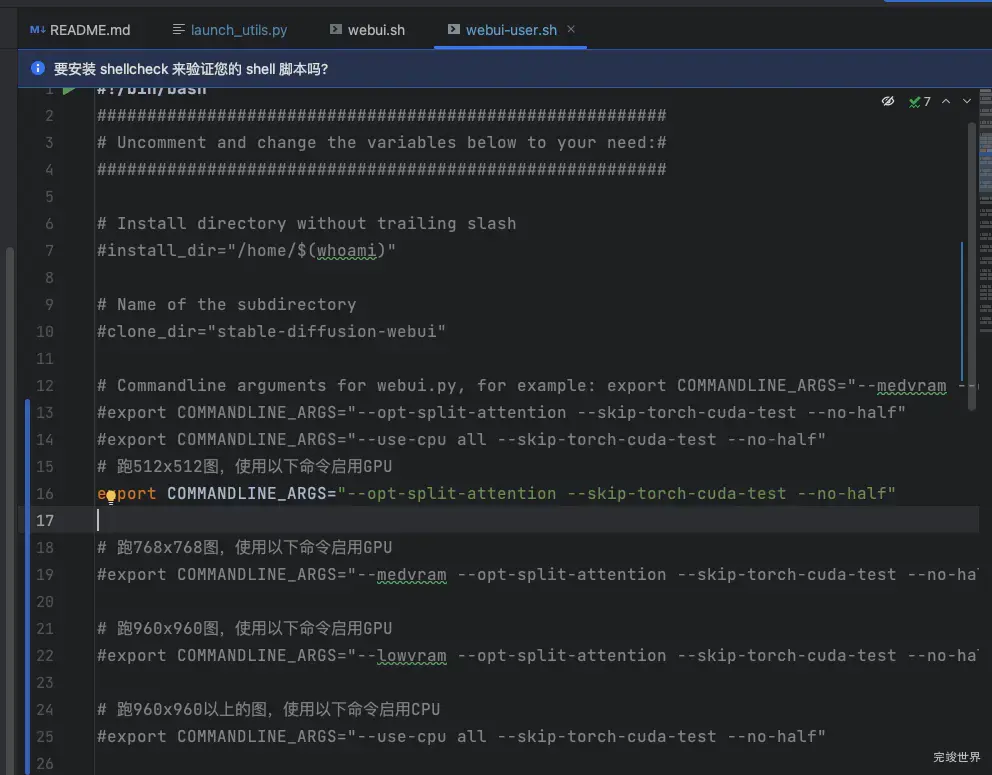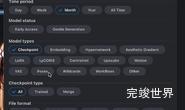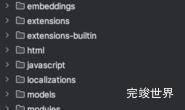黑苹果系统配置
在Mac系统上安装并运行Stable Diffusion的步骤如下:
- 安装Homebrew:首先,需要在Mac上安装Homebrew,这是一个包管理器,可以帮助你安装其他所需的软件包。在终端中运行以下命令来安装Homebrew:
/bin/bash -c "$(curl -fsSL https://raw.githubusercontent.com/Homebrew/install/HEAD/install.sh)"
- 安装所需的软件包:接下来,需要安装一些必要的软件包,包括cmake、protobuf、rust、python@3.10、git和wget。在终端中运行以下命令来安装这些软件包:
brew install cmake protobuf rust python@3.10 git wget
- 安装Stable Diffusion UI:然后,我们将安装Stable Diffusion UI。在终端中输入并执行以下命令:
git clone https://github.com/AUTOMATIC1111/stable-diffusion-webui
- 添加模型文件:安装完成后,打开stable diffusion webui目录,将模型文件添加到相应的目录中。
以上步骤完成后,Stable Diffusion UI就已经在你的Mac上安装完成,你可以开始生成AI图像了。
运行
进入项目目录
cd stable-diffusion-webui
运行命令
./webui.sh
问题
Couldn’t install clip.
打开 modules/launch_utils.py,搜索 https://github.com/ ,替换为getee.com的地址。
本地安装运行成功截图
生成效果截图
启动参数设置
打开访达,找到 stable-diffusion-webui 文件夹中的 webui-user.sh ,在文件上方右键打开菜单,选择 打开方式 ,选择 文本编辑 打开该文件。
找到文件中第13行 #export COMMANDLINE_ARGS="" 处,在双引号中填入以下内容,然后去掉句首前的#号,保存退出。
# 跑512x512图,使用以下命令启用GPU
export COMMANDLINE_ARGS="--opt-split-attention --skip-torch-cuda-test --no-half"
# 跑768x768图,使用以下命令启用GPU
#export COMMANDLINE_ARGS="--medvram --opt-split-attention --skip-torch-cuda-test --no-half"
# 跑960x960图,使用以下命令启用GPU
#export COMMANDLINE_ARGS="--lowvram --opt-split-attention --skip-torch-cuda-test --no-half"
# 跑960x960以上的图,使用以下命令启用CPU
#export COMMANDLINE_ARGS="--use-cpu all --skip-torch-cuda-test --no-half"
GPU使用 --Lowvram 最高只能跑960的图,差不多6秒每步,30步的图,需要3分钟多一点。超过960分辨率的图就一定会爆显存了,所以,1024以上的图,我都会使用CPU来跑,虽然慢是慢了很多一点点点,但是很稳定,如果你也跟我差不多的A卡显存,可以使用这样的方法。
相关问题
Can't load tokenizer for 'openai/clip-vit-large-patch14'.